Recherche rapide :
Avantages pour importer des photos dans Dropbox
En cette ère d'explosion des données, il vous est difficile de stocker toutes vos informations personnelles, vos fichiers de travail ou vos photos inoubliables sur des disques durs ou USB coûteux. Sans oublier que lorsque vous devez transférer ou ouvrir des données sur différents appareils à tout moment, vous devez emporter ces outils physiques avec vous. Ce n'est pas pratique.
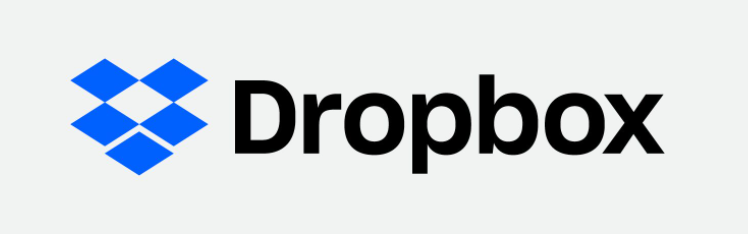
Afin de stocker et de partager votre photo plus efficacement, vous pouvez utiliser Dropbox, l'un des meilleurs services de stockage en nuage, pour télécharger vos photos et autres fichiers depuis votre ordinateur, votre téléphone mobile ou d'autres appareils. Vous trouverez ci-dessous les avantages de l’importation de vos photos sur Dropbox.
Synchronisation des appareils et du contenu
Une fois que vous avez téléchargé des photos sur Dropbox, Dropbox vous offre un moyen simple de synchroniser tous vos contenus personnels provenant de divers appareils sur une seule plateforme. Toutes les photos générées à partir de votre appareil photo, de votre téléphone ou d'applications sociales peuvent être regroupées pour que vous puissiez mieux les organiser. Cela rendra également le contenu de vos appareils plus organisé.
Excellente conception d'applications et de sites Web
Certains utilisateurs potentiels peuvent avoir peur de l'interface complexe, du processus de téléchargement fastidieux ou du stockage de documents peu clair de clouds. Cependant, Dropbox vous offre des boutons de fonction accrocheurs et une palette de couleurs confortable à la fois dans son application et sur son site Web. Une fois que vous atteignez l'interface, toutes les fonctions dont vous avez besoin s'afficheront clairement sans déployer aucun menu.
Partager publiquement si nécessaire
Dropbox vous permet d’importer des photos tout en choisissant de les mettre à la disposition du public. Cette fonction peut vous faire gagner beaucoup de temps pour le partage après le téléchargement.
Vous pouvez mettre des photos dans un dossier Dropbox partagé. Ensuite, les amis invités à rejoindre votre dossier partagé peuvent voir et télécharger les photos sans vous déranger.
3 Façons pour importer des photos dans Dropbox : par l'ordinateur
Qu'il s'agisse d'une photo, d'une vidéo ou d'une image, elles font toutes partie du fichier. La solution courante pour ajouter un fichier dans Dropbox via votre ordinateur est donc très similaire à télécharger des fichiers vers Dropbox. Si vous avez l'habitude d’importer des images vers Dropbox à partir de votre ordinateur, vous pouvez suivre ces 3 méthodes.
Méthode 1 : Uploader des photos dans Dropbox via MultCloud (recommandé)
En fait, Dropbox ne fournit que 2 Go de stockage gratuit à chaque compte. Mais l'amélioration de la technologie de l'appareil photo rend la taille des photos de plus en plus grande. Par conséquent, les utilisateurs de Dropbox enregistrent généralement plus d'un ou deux comptes afin de stocker autant de photos haute résolution qu'ils en ont.
Comment savoir combien d'espace de stockage il reste dans vos différents comptes Dropbox ? Comment importer des photos sur votre compte de manière la plus simple ? MultCloud, une grstionnaire de stockage multiple cloud, peut répondre à vos besoins.
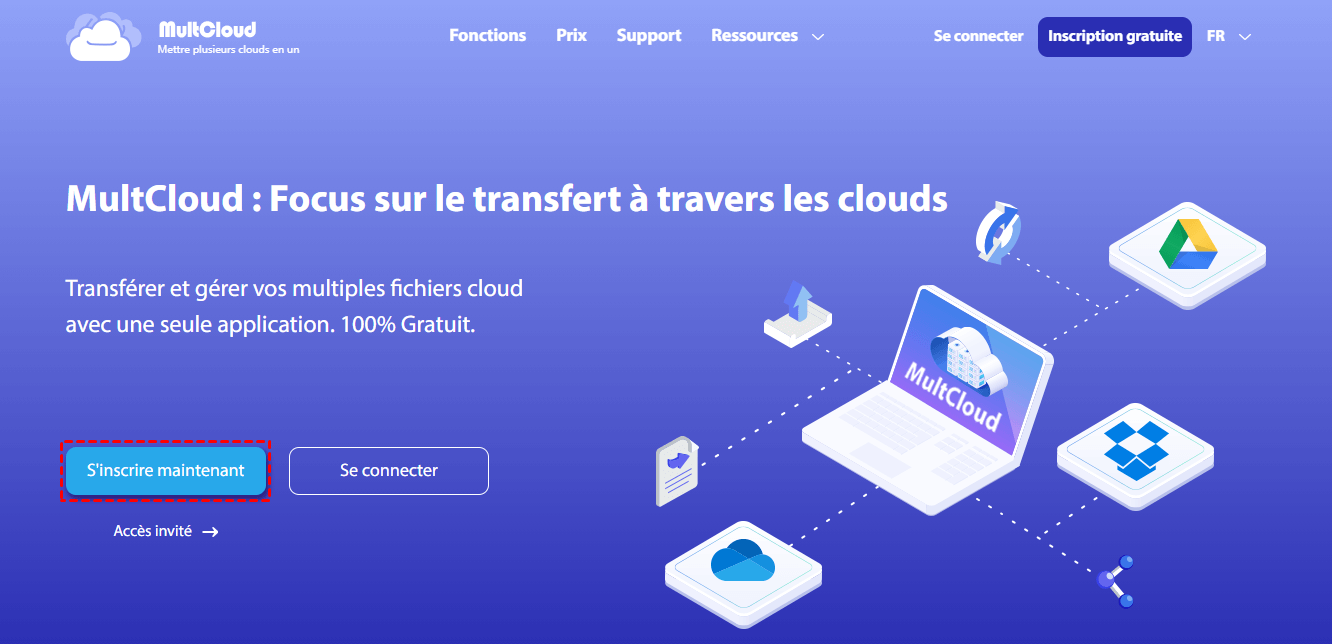
En tant que gestionnaire de fichiers cloud gratuit qui vous permet de rassembler tous vos clouds, de gérer ces clouds dans une seule interface, de transférer ou synchroniser des fichiers d’un cloud à un autre, MultCloud peut changer votre mode de gestion des clouds et vous faire gagner beaucoup de temps.
Vous pouvez utiliser MultCloud pour importer des photos vers des comptes Dropbox, car il vous offre des fonctions telles que télécharger, couper, copier, coller, déplacer, supprimer, renommer, etc.
Étape 1 : Ouvrez le site officiel de MultCloud et cliquez sur « Se connecter » dans le coin supérieur droit ou vous pouvez appuyer sur « Inscription gratuite » pour créer un nouveau compte MultCloud avec votre courriel et votre mot de passe.
.png)
Étape 2 : Cliquez sur « Ajouter un Cloud » dans la barre latérale gauche. Suivez la page contextuelle pour autoriser MultCloud à se connecter à votre compte Dropbox.
.png)
Étape 3 : Ouvrez Dropbox dans l'interface MultCloud. Choisissez et cliquez sur le dossier dans lequel vous voulez importer des photos.
Étape 4 : Appuyez sur « Uploader un fichier » au-dessus de la zone d'affichage des fichiers. Localisez les photos dans votre ordinateur et cliquez sur « Ouvrir ». Le processus se terminera tout seul.
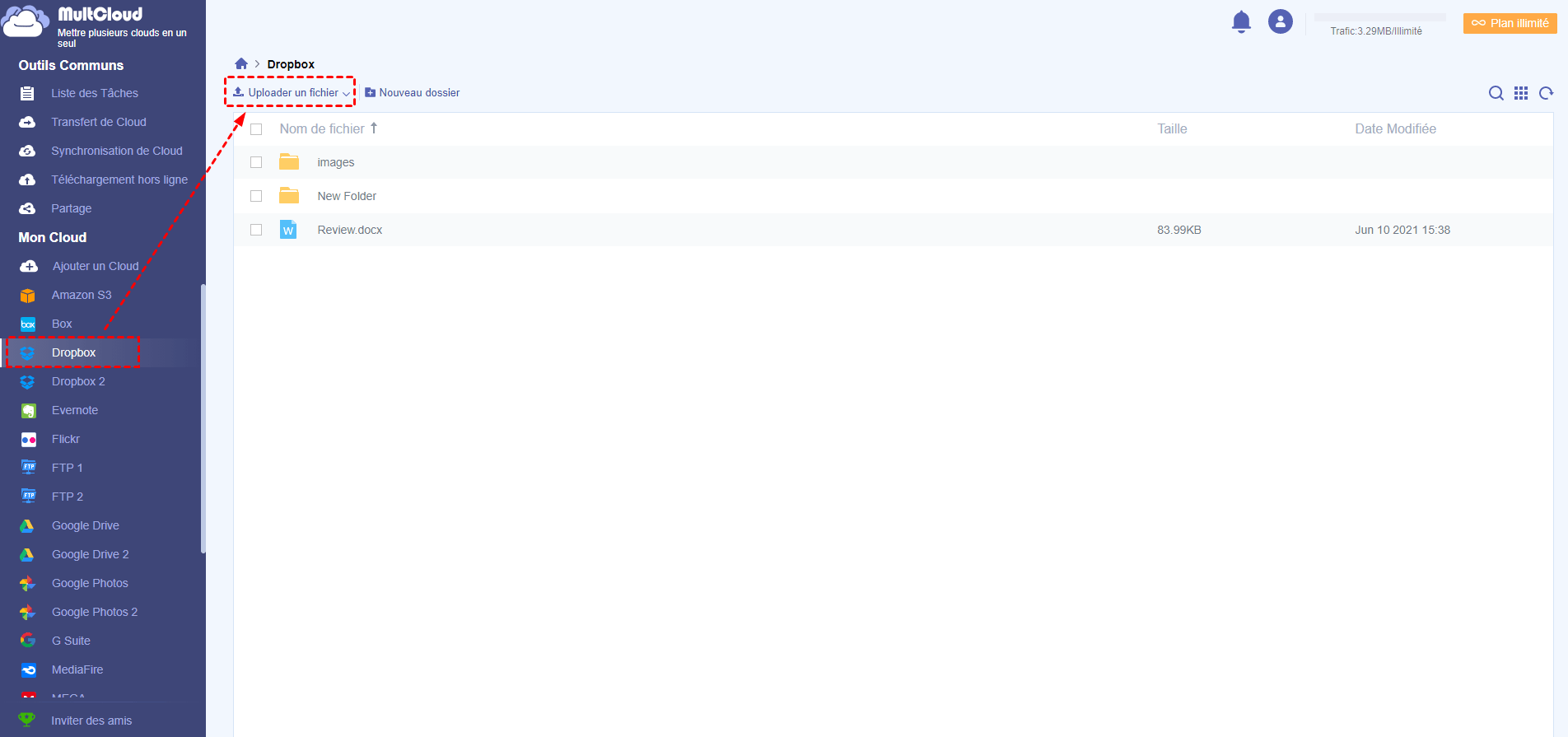
Méthode 2 : Importer des photos dans Dropbox via le site officiel
La méthode la plus basique pour importer des photos à Dropbox est bien sûr de passer par son site officiel. Cette solution est peut-être plus adaptée à ceux qui changent rarement de compte Dropbox.
Étape 1 : Ouvrez le site Web officiel de Dropbox dans votre navigateur, cliquez sur « Se connecter » pour accéder à Dropbox avec votre compte Google ou Apple. Vous pouvez également cliquer sur « créer un compte » et ajouter votre nom, votre e-mail et votre mot de passe.
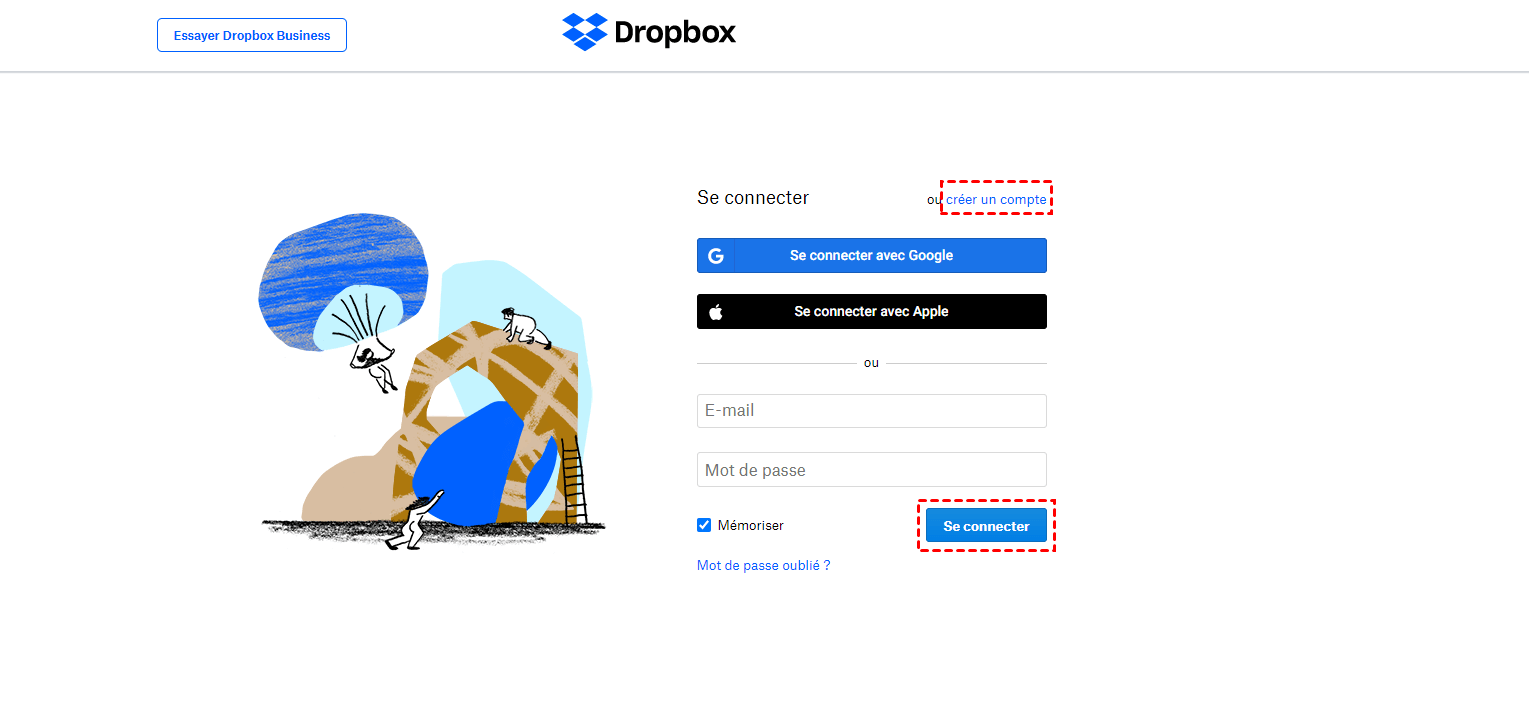
Étape 2 : Choisissez un dossier dans lequel vous souhaitez importer des photos, puis cochez la petite case sur le dossier. (Ignorez cette étape si vous n'avez pas besoin de stocker dans un dossier.)
Étape 3 : Appuyez sur l'icône bleu foncé « Importer » et sélectionnez des fichiers (photos) ou des dossiers (contenant vos photos) à ajouter.
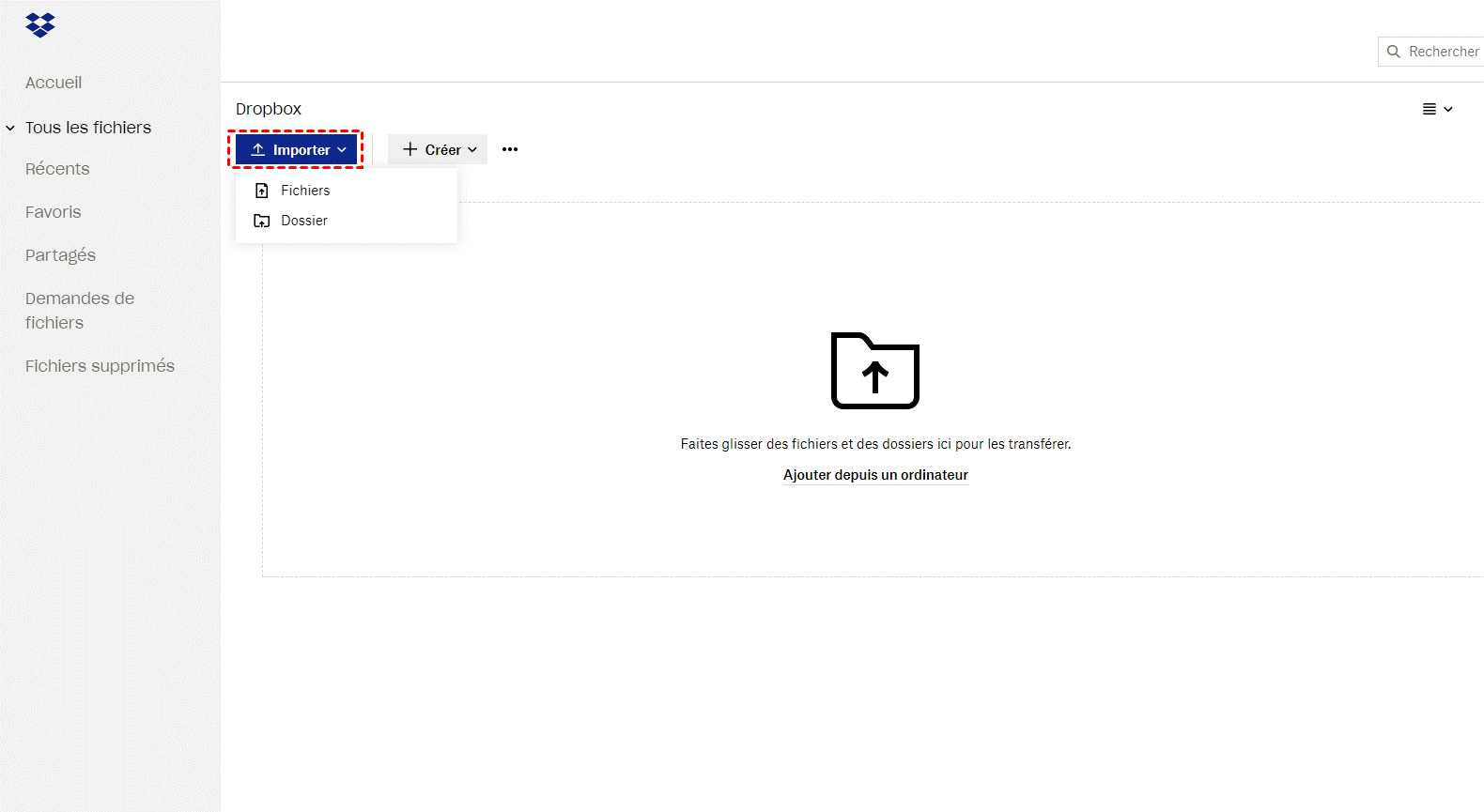
Étape 4 : Choisissez les photos ou le dossier comprenant les photos et cliquez sur « Ouvrir ». Ensuite, attendez que le processus soit terminé.
Méthode 3 : Comment permettre aux autres d’transférer des photos dans Dropbox ?
Dropbox a une fonction premium pour simplifier les étapes lors de l’ajout des photos d'autres personnes sur votre compte Dropbox. Avec « Demandes de fichiers », vous n'avez pas besoin d'attendre que vos amis transfèrent des photos sur votre appareil, puis de les importer vous-même sur Dropbox.
« Demandes de fichiers » vous permettent de créer une demande de photo et d'envoyer le lien de demande à l'homme cible. Après avoir ajouté des photos dans le dossier de demande par cet homme, le dossier sera enregistré dans votre Dropbox avec une excellente confidentialité.
Étape 1 : La première étape est la même que la méthode 2 ci-dessus.
Étape 2 : Appuyez sur « Demandes de fichiers » dans la barre latérale de gauche. Puis appuyez sur le bouton bleu « Demander des fichiers ».
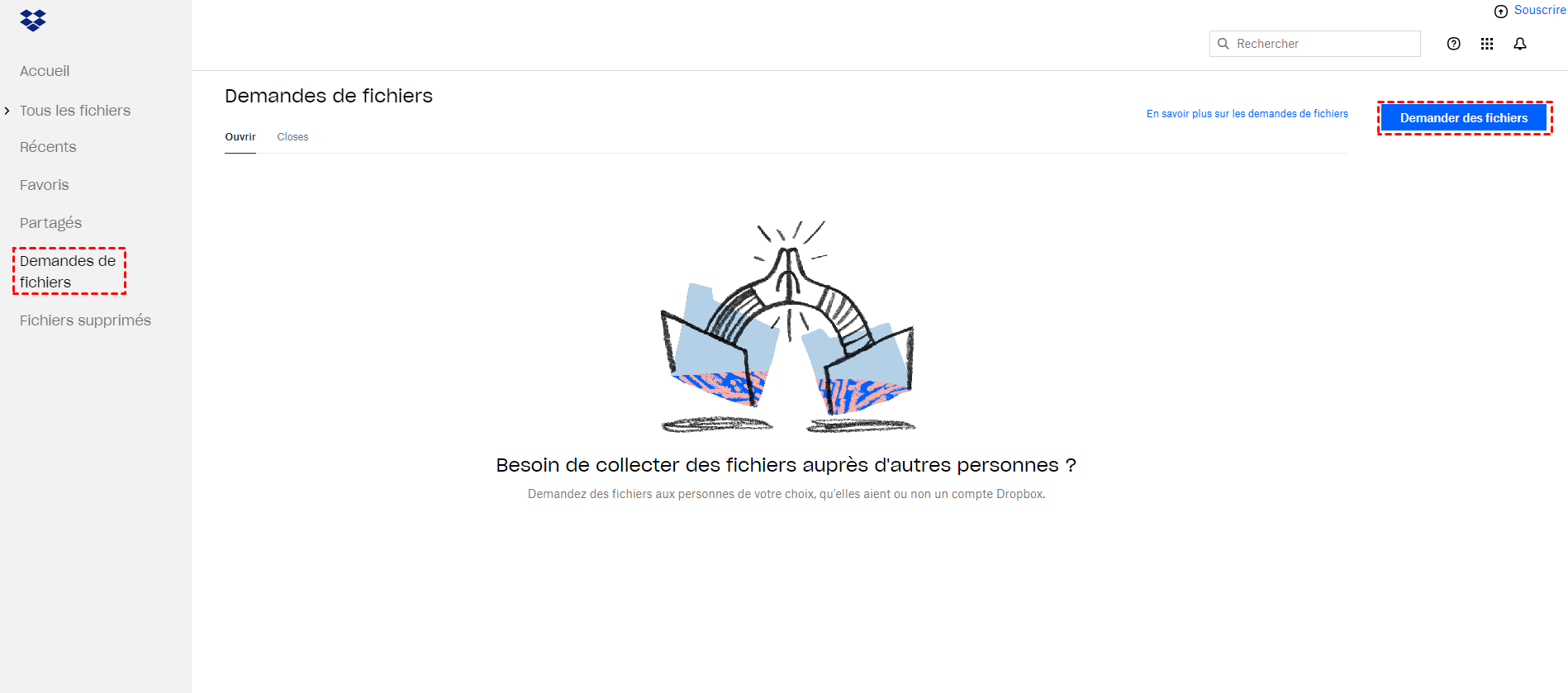
Étape 3 : Ajoutez un titre et une description à la nouvelle demande.
Étape 4 : Choisissez un dossier dans lequel vous voulez que les autres téléchargent des photos.
Étape 5 : Cliquez sur le bouton bleu foncé « Créer ».
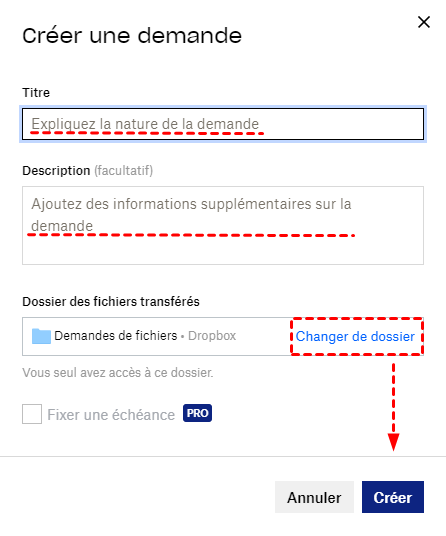
Étape 6 : Ajoutez l'adresse e-mail ou le nom du compte Dropbox d'un autre à la demande. Vous pouvez également copier le lien de demande pour le partager avec d'autres qui n'ont pas de compte Dropbox.
Étape 7 : Attendez que le destinataire ajoute des photos sur votre Dropbox, le destinataire doit appuyer sur le lien de demande et choisir les photos cibles à importer sans se connecter.
Conseil : Comme la photo est une sorte de fichier, vous pouvez également utiliser cette méthode pour ajouter un fichier dans Dropbpx comme des vidéos ou des documents sur Dropbox.
2 Façons pour importer des photos dans Dropbox : via votre téléphone
La demande la plus courante de stockage de photos en ligne peut provenir d'un téléphone portable dont il est difficile d'étendre ou de modifier l'espace de stockage puisqu'il vous appartient déjà. Le concepteur de Dropbox a également remarqué cette tendance. L'application mobile de Dropbox se concentre donc beaucoup sur les photos et place des boutons sur l’importation de photos plus que sur d'autres fonctions.
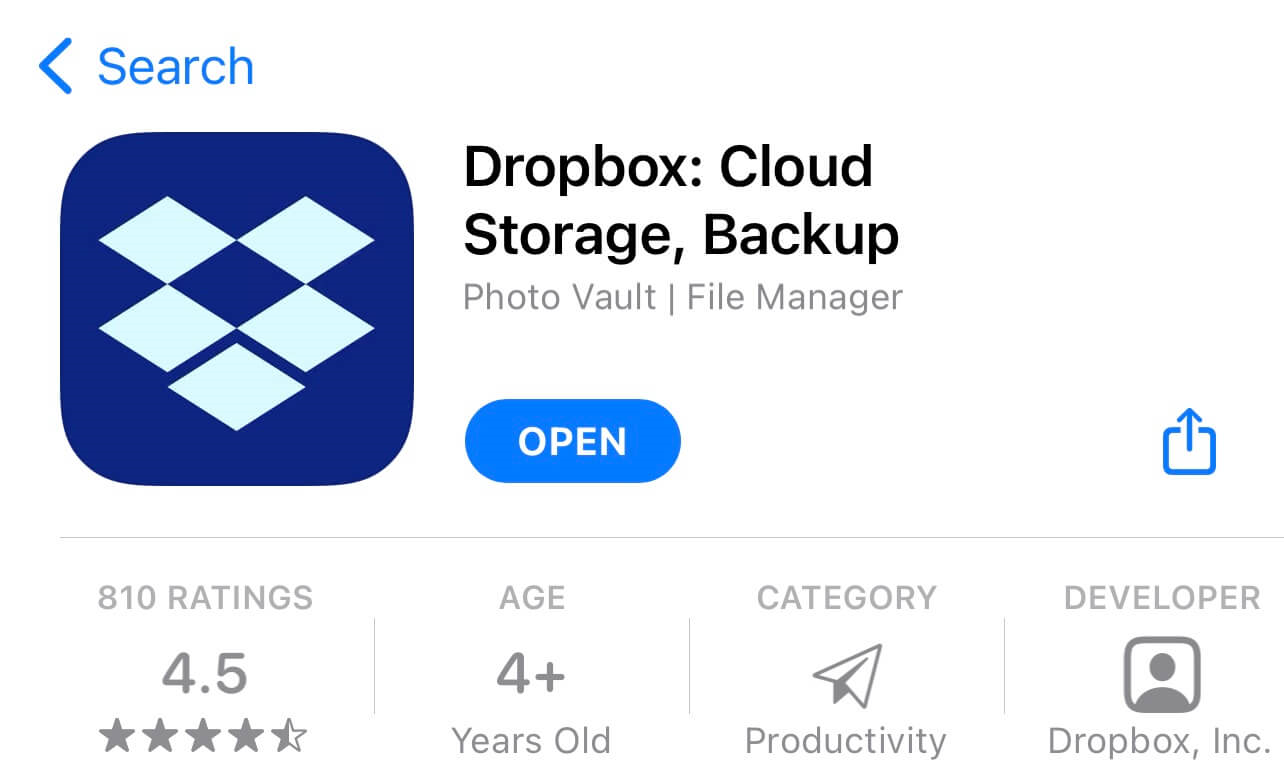
Méthode 1 : Importer manuellement des photos sur l'application Dropbox
Si vous n'avez pas besoin d’uploader toutes les photos de votre téléphone vers Dropbox avec la demande de renouvellement à temps, vous pouvez utiliser cette méthode pour importer temporairement vos photos vers Dropbox.
Étape 1 : Téléchargez l'application Dropbox dans la boutique d'applications de votre téléphone.
Étape 2 : Connectez-vous à l'application avec votre compte Dropbox, votre compte Apple ou votre compte Google.
Étape 3 : Vous avez le choix entre deux options pour l’importation.
Option 1 : Passez à l'interface « Fichiers », appuyez sur « Importer » en haut à gauche.
Option 2 : Appuyez sur l'icône plus « Créer » au milieu de la barre de navigation. Puis appuyez sur « Importer des photos » dans le menu contextuel.
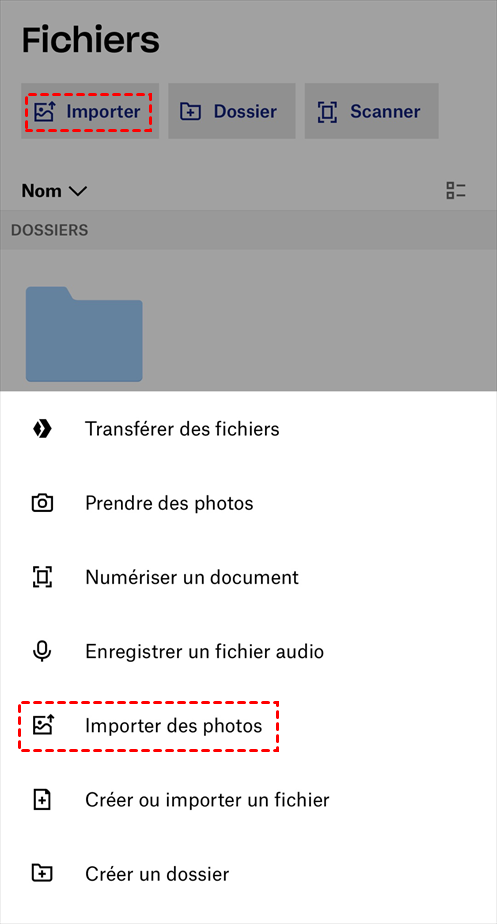
Étape 4 : Sélectionnez les photos et appuyez sur « Suivant » en haut.
Étape 5 : Choisissez la destination que vous souhaitez télécharger vers Dropbox et appuyez sur « Importer ». Vous pouvez alors trouver vos photos dans l'interface.
Méthode 2 : Importer automatiquement des photos sur l'application Dropbox
Vous pouvez laisser votre téléphone mobile importer automatiquement des photos ou des vidéos sur Dropbox grâce à la fonction d’importation de l'appareil photo dans l'application Dropbox. Cette fonction peut être considérée comme un complément à iCloud ou Google Photos. Une fois la fonction activée, vous n'aurez plus à vous soucier de la perte ou de la suppression accidentelle de votre photo.
Étape 1 : Les deux premières étapes sont les mêmes que la méthode 1 ci-dessus.
Étape 2 : Passez à l'interface « Photos » ou « Compte ».
Étape 3 : Appuyez sur « Charg. Appareil photo » pour activer cette fonction.

Étape 4 : Après le démarrage, vous pouvez synchroniser automatiquement toutes vos photos et vidéos avec Dropbox.
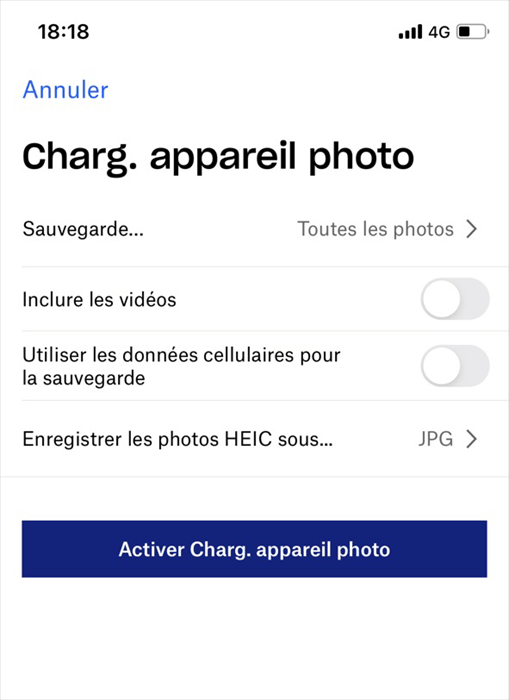
Conclusion
Dropbox, l'un des principaux stockages de photos en ligne, vous offre des fonctions abondantes et suffisantes qui le rendent populaire parmi les consommateurs de clouds. Vous pouvez utiliser les fonctions mentionnées dans les instructions ci-dessus pour importer des photos dans Dropbox selon vos besoins.
Pour obtenir plus d'espace de stockage gratuit, vous pouvez vous inscrire à plusieurs comptes Dropbox. La méthode d’importation des photos via le site Web ou l'application mobile de Dropbox peut vous déranger car vous devez déployer trop d'efforts pour vous déconnecter et vous reconnecter à votre compte Dropbox.
Mais avec la première méthode que nous vous proposons, qui consiste à utiliser MultCloud pour importer, vous pouvez non seulement uploader des photos, des vidéos ou des documents vers vos différents comptes Dropbox, mais aussi gérer facilement tous vos comptes cloud. Par exemple, si vous souhaitez transférer des fichiers de Dropbox vers Box pour économiser votre stockage Dropbox, vous pouvez utiliser MultCloud pour en faire plus avec moins d'efforts.
Clouds supportés par MultCloud
-
Google Drive
-
Google Workspace
-
OneDrive
-
OneDrive for Business
-
SharePoint
-
Dropbox
-
Dropbox Business
-
MEGA
-
Google Photos
-
iCloud Photos
-
FTP
-
box
-
box for Business
-
pCloud
-
Baidu
-
Flickr
-
HiDrive
-
Yandex
-
NAS
-
WebDAV
-
MediaFire
-
iCloud Drive
-
WEB.DE
-
Evernote
-
Amazon S3
-
Wasabi
-
ownCloud
-
MySQL
-
Egnyte
-
Putio
-
ADrive
-
SugarSync
-
Backblaze
-
CloudMe
-
MyDrive
-
Cubby
